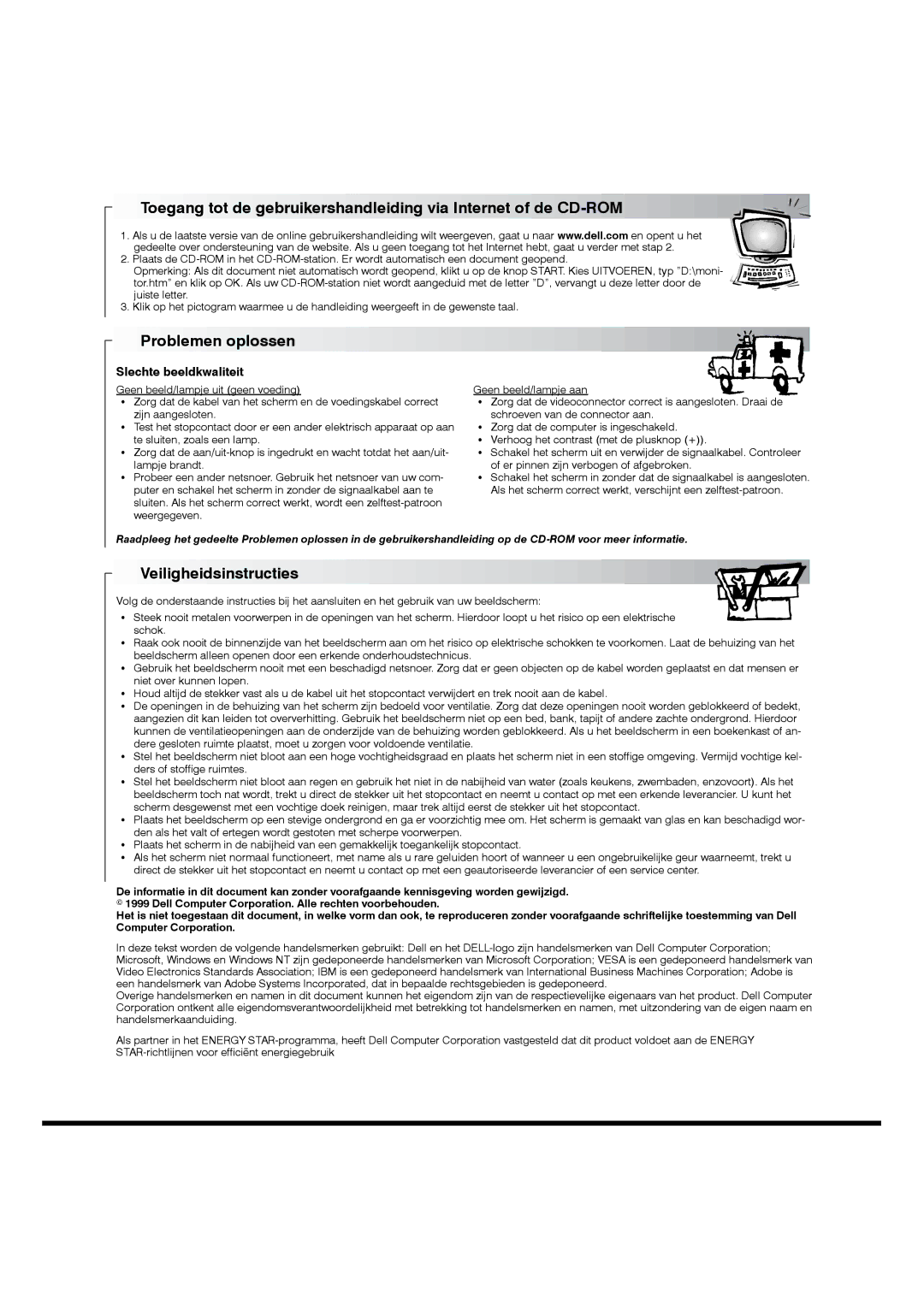Toegang tot de gebruikershandleiding via Internet of de CD-ROM
Toegang tot de gebruikershandleiding via Internet of de CD-ROM




1. Als u de laatste versie van de online gebruikershandleiding wilt weergeven, gaat u naar www.dell.com en opent u het gedeelte over ondersteuning van de website. Als u geen toegang tot het Internet hebt, gaat u verder met stap 2.
2. Plaats de CD-ROM in het CD-ROM-station. Er wordt automatisch een document geopend.
Opmerking: Als dit document niet automatisch wordt geopend, klikt u op de knop START. Kies UITVOEREN, typ ”D:\moni- tor.htm” en klik op OK. Als uw CD-ROM-station niet wordt aangeduid met de letter ”D”, vervangt u deze letter door de juiste letter.
3. Klik op het pictogram waarmee u de handleiding weergeeft in de gewenste taal.

 Problemen oplossen
Problemen oplossen 



Slechte beeldkwaliteit
Geen beeld/lampje uit (geen voeding)
SZorg dat de kabel van het scherm en de voedingskabel correct zijn aangesloten.
STest het stopcontact door er een ander elektrisch apparaat op aan
te sluiten, zoals een lamp.
SZorg dat de aan/uit-knop is ingedrukt en wacht totdat het aan/uit-
lampje brandt.
SProbeer een ander netsnoer. Gebruik het netsnoer van uw com- puter en schakel het scherm in zonder de signaalkabel aan te sluiten. Als het scherm correct werkt, wordt een zelftest-patroon weergegeven.
Geen beeld/lampje aan
SZorg dat de videoconnector correct is aangesloten. Draai de schroeven van de connector aan.
SZorg dat de computer is ingeschakeld.
SVerhoog het contrast (met de plusknop (+)).
SSchakel het scherm uit en verwijder de signaalkabel. Controleer
of er pinnen zijn verbogen of afgebroken.
SSchakel het scherm in zonder dat de signaalkabel is aangesloten. Als het scherm correct werkt, verschijnt een zelftest-patroon.
Raadpleeg het gedeelte Problemen oplossen in de gebruikershandleiding op de CD-ROM voor meer informatie.

 Veiligheidsinstructies
Veiligheidsinstructies











Volg de onderstaande instructies bij het aansluiten en het gebruik van uw beeldscherm:
SSteek nooit metalen voorwerpen in de openingen van het scherm. Hierdoor loopt u het risico op een elektrische schok.
SRaak ook nooit de binnenzijde van het beeldscherm aan om het risico op elektrische schokken te voorkomen. Laat de behuizing van het beeldscherm alleen openen door een erkende onderhoudstechnicus.
SGebruik het beeldscherm nooit met een beschadigd netsnoer. Zorg dat er geen objecten op de kabel worden geplaatst en dat mensen er niet over kunnen lopen.
SHoud altijd de stekker vast als u de kabel uit het stopcontact verwijdert en trek nooit aan de kabel.
SDe openingen in de behuizing van het scherm zijn bedoeld voor ventilatie. Zorg dat deze openingen nooit worden geblokkeerd of bedekt, aangezien dit kan leiden tot oververhitting. Gebruik het beeldscherm niet op een bed, bank, tapijt of andere zachte ondergrond. Hierdoor
kunnen de ventilatieopeningen aan de onderzijde van de behuizing worden geblokkeerd. Als u het beeldscherm in een boekenkast of an- dere gesloten ruimte plaatst, moet u zorgen voor voldoende ventilatie.
SStel het beeldscherm niet bloot aan een hoge vochtigheidsgraad en plaats het scherm niet in een stoffige omgeving. Vermijd vochtige kel- ders of stoffige ruimtes.
SStel het beeldscherm niet bloot aan regen en gebruik het niet in de nabijheid van water (zoals keukens, zwembaden, enzovoort). Als het beeldscherm toch nat wordt, trekt u direct de stekker uit het stopcontact en neemt u contact op met een erkende leverancier. U kunt het
scherm desgewenst met een vochtige doek reinigen, maar trek altijd eerst de stekker uit het stopcontact.
SPlaats het beeldscherm op een stevige ondergrond en ga er voorzichtig mee om. Het scherm is gemaakt van glas en kan beschadigd wor-
den als het valt of ertegen wordt gestoten met scherpe voorwerpen.
SPlaats het scherm in de nabijheid van een gemakkelijk toegankelijk stopcontact.
SAls het scherm niet normaal functioneert, met name als u rare geluiden hoort of wanneer u een ongebruikelijke geur waarneemt, trekt u direct de stekker uit het stopcontact en neemt u contact op met een geautoriseerde leverancier of een service center.
De informatie in dit document kan zonder voorafgaande kennisgeving worden gewijzigd.
1999 Dell Computer Corporation. Alle rechten voorbehouden.
Het is niet toegestaan dit document, in welke vorm dan ook, te reproduceren zonder voorafgaande schriftelijke toestemming van Dell Computer Corporation.
In deze tekst worden de volgende handelsmerken gebruikt: Dell en het DELL-logo zijn handelsmerken van Dell Computer Corporation; Microsoft, Windows en Windows NT zijn gedeponeerde handelsmerken van Microsoft Corporation; VESA is een gedeponeerd handelsmerk van Video Electronics Standards Association; IBM is een gedeponeerd handelsmerk van International Business Machines Corporation; Adobe is een handelsmerk van Adobe Systems Incorporated, dat in bepaalde rechtsgebieden is gedeponeerd.
Overige handelsmerken en namen in dit document kunnen het eigendom zijn van de respectievelijke eigenaars van het product. Dell Computer Corporation ontkent alle eigendomsverantwoordelijkheid met betrekking tot handelsmerken en namen, met uitzondering van de eigen naam en handelsmerkaanduiding.
Als partner in het ENERGY STAR-programma, heeft Dell Computer Corporation vastgesteld dat dit product voldoet aan de ENERGY STAR-richtlijnen voor efficiënt energiegebruik